|
操作步骤Windows剪贴板只能保留最近一次剪切或复制的信息,而Office2003提供的剪贴板在Word中以任务窗格的形式出现,它具有可视性,允许用户存放24个复制或剪切的内容,而且,在Office系列软件中,剪切板信 息是共用的。利用之,可以在Office文档内或文档之间进行更复杂的复制和移动操作。 一、“Office剪贴板”任务窗格的显示
注意:要使用方法二、三、四必须保证Office任务窗格下面的“选项”按钮菜单中的“自动显示Office剪贴板”项被选中。
注意:要使用方法六,必须保证Office任务窗格下面的“选项”按钮菜单中的“按Ctrl+C两次后显示Office剪贴板”项被选中)。 二、“Office剪贴板”的使用
单击“全部粘贴”按钮,剪贴板中的内容将从下至上全部粘贴到当前光标所在位置处。
单击“全部清空”按钮,可以将剪贴板中的内容全部清空。
在“单击要粘贴的项目”列表框中找到要粘贴的内容,直接单击该项目或单击右侧的下拉按钮,在菜单中选择“粘贴”。
单击项目右侧的下拉按钮,在菜单中选择“删除”。 注意
|
 执行“编辑”→“Office剪贴板”。
执行“编辑”→“Office剪贴板”。 在同一程序中连续复制或剪贴两个不同的项目。
在同一程序中连续复制或剪贴两个不同的项目。 复制一个项目,粘贴之,再从同一程序中复制另一个项目。
复制一个项目,粘贴之,再从同一程序中复制另一个项目。 先后复制同一项目两次。
先后复制同一项目两次。 执行“视图”→“任务窗格”,在任务窗格上单击“开始工作”下拉按钮,选择“剪贴板”。
执行“视图”→“任务窗格”,在任务窗格上单击“开始工作”下拉按钮,选择“剪贴板”。 不用选择项目,连续按两次Ctrl+C
不用选择项目,连续按两次Ctrl+C